Samsung SGH-P400 Manuel d'utilisateur
Naviguer en ligne ou télécharger Manuel d'utilisateur pour Téléphones mobiles Samsung SGH-P400. Инструкция по эксплуатации Samsung SGH-P400 Manuel d'utilisatio
- Page / 95
- Table des matières
- MARQUE LIVRES




- SGH-P400 1
- Содержание 2
- Важная информация по 5
- Распаковка 6
- Ваш телефон 7
- Компоновка дисплея 9
- Значки на дисплее 9
- Подсветка 10
- Подготовка к работе 11
- Зарядка аккумулятора 12
- Примечание 12
- Функции вызова 13
- Завершение вызова 14
- Вызов из телефонной книги 14
- Удаление пропущенного вызова 16
- Выбор функций и 17
- Телефонная книга 18
- Поиск номера по имени 20
- Ввод текста 24
- Использование режима Т9 25
- 7 РаЛ87П2Н р д Г8 7 В 2 Н 26
- Функции режима 28
- Функции режима разговора 29
- Использование меню 32
- 1. SMS Сообщения 33
- Журнал звонков (см. стр. 91) 34
- 4. Фотокамера (см. стр. эб) 34
- Органайзер (см. стр.иБ) 35
- Услуги сети (см. стр. 128) 35
- 8. Услуги сети (продолжение) 35
- SMS Сообщения 36
- (Меню 1.2) 37
- (Меню 1.3) 37
- (Меню 1.4) 39
- (Меню 1.5) 39
- Голос. почта (Меню 1.8) 40
- (Меню 1.9) 41
- MMS Сообщения 42
- Исходящие (Меню 2.2) 43
- (Меню 2.3) 44
- (Меню 2.4) 44
- ММ3 Сообщения 45
- Шаблоны (Меню 2.5) 46
- Настройка (Меню 2.8) 47
- Журнал звонков 48
- Удалить все (Меню 3.4) 49
- Продолжительность (Меню 3.5) 50
- Стоимость (Меню 3.6) 50
- Фотокамера 51
- Новая фотография (Меню 4.2) 52
- Настройка звука 53
- Звук сообщения (Меню 5.5) 54
- Звук фолдера (Меню 5.6) 54
- Настройка телефона 55
- Обои (Меню 6.2.1) 56
- Стиль меню (Меню 6.2.2) 56
- Яркость (Меню 6.2.3) 56
- Подсветка (Меню 6.2.4) 56
- Привет. сообщение (Меню 6.3) 57
- Проверка PIN (Меню 6.6.1) 58
- Изменить PIN (Меню 6.6.2) 58
- Блок. телефона (Меню 6.6.3) 58
- Изменить пароль (Меню 6.6.4) 58
- Дополн. настройки (Меню 6.7) 59
- Органайзер 60
- Календарь (Меню 7.2) 61
- Создание напоминания 62
- Просмотр напоминания 62
- Время и Дата (Меню 7.3) 63
- Калькулятор (Меню 7.4) 63
- Список дел (Меню 7.5) 64
- Голос. напоминание (Меню 7.6) 65
- Удалить все (Меню 7.6.3) 66
- Услуги сети 67
- Запреты вызовов (Меню 8.2) 68
- Ожидание вызова (Меню 8.3) 69
- Выбор сети (Меню 8.4) 69
- Идент. номера (Меню 8.5) 70
- WAP&Игры 71
- Избранные URL (Меню 9.1.2) 73
- Настройки (Меню 9.1.4) 74
- Очистить кэш (Меню 9.1.5) 74
- WAP сообщения (Меню 9.1.6) 75
- Картинки (Меню 9.4) 76
- Устранение неполадок 77
- Коды доступа 79
- Охрана здоровья и 81
- Кардиостимуляторы 84
- Слуховые аппараты 84
- Автомобили 85
- Глоссарий 88
- Алфавитный указатель 91
- Справочная карточка 94
- Portable Cellular Telepnone 95
Résumé du contenu
' Информация, приведенная в данном Руководстве, может частично не соответствовать функциям данного телефона. Это зависит от установленного програ
Ваш телефонПодсветкаПредусмотрена подсветка дисплея и клавиатуры. При нажатии любой клавиши или открытии откидной панели подсветка включается на время
Подготовка к работеУстановка SIM-картыПри подписке на услуги сети сотовой связи пользователь получает SIM-карту с записанными данными об абоненте, так
Подготовка к работеСдвиньте аккумулятор к верхней части телефона до фиксации со щелчком. Перед включением питания убедитесь в правильности установки а
Подготовка к работеВключение и выключение телефона1. Откройте откидную панель.2. Нажмите клавишу ^\© и удерживайте ее нажатой до включения телефона.
Функции вызоваЗавершение вызоваДля завершения вызова кратковременно нажмите клавишу 0\®.Повторный набор последнего номераВ телефоне хранятся набранные
Функции вызоваОтвет на вызовПри поступлении вызова подается звуковой сигнал вызова, и на дисплее отображается мультипликационная заставка входящего вы
1. Нажмите программную клавишу Опции2. Клавишей *— или —• выделите пункт Правка номера.3. Нажмите программную клавишу Выбрать.4. Внесите в номер н
Выбор функций и параметровВ телефоне предусмотрены функции, обеспечивающие индивидуальную настройку. Эти функции сгруппированы в меню и подменю, для в
Телефонная книгаТелефонные номера и соответствующие им имена можно хранить в памяти 8!М-карты и в памяти телефона. Это разные устройства, но они испол
Телефонная книгаСохранение номера с помощью меню телефонной книги1. На экране режима ожидания нажмите программную клавишу Имя.2. Клавишей —• или пер
СодержаниеВажная информация потехнике безопасности... 7Распаковка...
Копировать: позволяет скопировать номер в другую ячейку памяти. Используйте эту функцию для сохранения номера, аналогичного хранящемуся в памяти; отре
Телефонная книгаПоиск номера по группе абонента1. На экране режима ожидания нажмите программную клавишу Имя.2. Клавишей —• или —• перейдите к пункту
Телефонная книгаБыстрый наборДля телефонных номеров, сохраненных в телефонной книге, можно задать до восьми номеров быстрого набора, для вызова которы
Удаление всех записей из телефонной книгиТелефонная книгаМожно удалить все записи в выбранной памяти или в обеих областях памяти.1. На экране режима
Ввод текстаПри использовании телефона часто требуется вводить текст, например, при сохранении имени в телефонной книге, при создании персонального при
Ввод текстаИспользование режима Т9Интеллектуальный режим ввода текста Т9 позволяетвводить символы одним нажатием клавиши. Этотрежим ввода текста основ
Ввод текстаИспользование алфавитного режимаТекст вводится нажатием клавиш с 1 по 0.1. Нажмите на клавишу с требуемой буквой:- один раз для ввода перв
Ввод текстаИспользование режима ввода символовРежим ввода символов позволяет вводить символы в текстовое сообщение.СимволДля... Нажмите...выбора симво
Функции режима разговораВ телефоне предусмотрен ряд управляющих функций, которые можно использовать во время разговора.Переключение вызова в режим уде
Функции режима разговораДля переключения между двумя вызовами нажмите программную клавишу Перекл.Текущий вызов переводится в режим удержания, а удержи
СодержаниеФункции режима разговора... 51Переключение вызова в режим удержания на линии... 51Использование функций м
Отключение/передача тональных сигналов клавиатурыЭти параметры позволяют отключать и включать тональные сигналы клавиатуры. Если выбран пункт Выкл ОТМ
Функции режима разговораОтвет на второй вызовВо время разговора можно ответить на входящий вызов, если данная услуга поддерживается сетью и для пункта
Завершение связи с одним из участников конференции1. Нажмите программную клавишу Опции и выберите пункт Выберите один. Нажмите программную клавишу Да
Вызов функций меню с помощью клавиш быстрого доступаПункты меню (меню, подменю и параметры) пронумерованы, поэтому для их вызова можно использовать со
Использование меню Использование менюММ3 Сообщения (продолжение) 5. Настройка звука (см. стр. ioo)2.8 Настройка5.1 Звук звонка2.8.1 Отчет о доставке5.
Использование меню6. Настройка телефона (продолжение)6.8 Быстрое меню6.8.1 Клав. вверх6.8.2 Клав. вниз6.8.3 Клав. вправо6.8.4 Клав. влево6.9 Сб
SMS СообщенияСлужба коротких сообщений (SMS) позволяет отправять на другие мобильные телефоны стандарта GSM и принимать с них короткие текстовые сообщ
SMS СообщенияИсходящие (Меню 1.2)Эта папка служит для хранения сообщений, подлежащих отправке или уже отправленных.При входе в данное меню на дисплее
3. Выберите вариант Отправить или Сохран. и Отправ., затем нажмите программную клавишу Выбрать.Если требуется только сохранить сообщение, выберите ва
SMS СообщенияШаблоны (Меню 1.4)С помощью этого меню можно заранее подготовить пять наиболее часто используемых сообщений.Выберите требуемую пустую яче
СодержаниеWAP&Игры... 137WAP браузер (Меню 9.1)...
ЗМЗ СообщенияУдалить все (Меню 1.6)Это меню позволяет удалить все текстовые сообщения из каждого ящика для сообщений. Можно также удалить сразу все со
SMS СообщенияВещание (Меню 1.9)Эта услуга сети обеспечивает прием текстовых сообщений на различные темы (например, о погоде или дорожной ситуации). Со
MMS СообщенияСлужба мультимедийных сообщений (MMS) во многом аналогична службе коротких сообщений (SMS). Она обеспечивает автоматическую и немедленную
ММ3 Сообщения3. Для перемещения по сообщению используйте клавишу —* или —'.Если сообщение содержит несколько страниц, для их прокрутки на э
Отправить: позволяет заново отправить сообщение.Редактировать: позволяет изменить содержимое сообщения, звуковой файл, картинку или текст.Информация:
ММ3 Сообщения• Добавить получателя: позволяет ввести номера или адреса адресата. См. шаги с 7 по 12 начиная со стр. 85. После их добавления необходим
11. Для добавления адресата выделите пункт Добав.получателя и нажмите программную клавишу Выбрать. Повторите с шага 8.Если требуется отредактировать
ММ3 СообщенияУдалить все (Меню 2.6)Это меню позволяет удалить все графические сообщения из каждого ящика для сообщений. Можнотакже удалить сразу все с
MMS СообщенияMMS Профиль (Меню 2.9)Это меню позволяет настраивать различные сетевые параметры, необходимые при отправке или приеме мультимедийных сооб
Журнал звонковПринятые (Меню 3.2)Это меню позволяет просмотреть последние 20 номеров принятых входящих вызовов.Отображается телефонный номер и имя выз
Важная информация по технике безопасностиОзнакомьтесь с приведенными ниже правилами техники безопасности перед началом работы с телефоном. Нарушение э
Это меню позволяет просмотреть значения счетчиков исходящих и входящих вызовов.Примечание: Фактическая продолжительность разговоров, на основании кото
ФотокамераВстроенная в телефон фотокамера позволяет оперативно снимать фотографии - портреты и события. Кроме того, сделанные снимки можно передавать
2. Для включения камеры нажмите и удерживайте нажатой клавишу камеры на правой стороне телефона.На дисплее появляется снимаемое изображение.3. Выбер
Настройка звукаМеню настройки звука служит для настройки таких параметров, как:• мелодия, громкость и тип сигнала вызова;• звуковые сигналы, подавае
Настройка звукаЗвук сообщения (Меню 5.5)Это меню позволяет выбрать способ уведомления о поступлении нового сообщения.Звук SMS (Меню 5.5.1)Это меню поз
Поминутный: задает, будет ли во время исходящих вызовов подаваться ежеминутный звуковой сигнал для информирования пользователя о продолжительности выз
Настройка телефонаМои настройки (Меню 6.2)Это меню позволяет изменять различные параметры дисплея или подсветки.Обои (Меню 6.2.1)Это меню позволяет из
Настройка телефонаАвтоподсветка (Меню 6.2.5)Эта функция позволяет экономить энергию аккумулятора за счет использования подсветки только в определенное
Настройка телефонаЯзык (Меню 6.5)Позволяет выбрать язык текста, выводимого на дисплей. Если для языка выбран вариант Автоматически, язык автоматически
Настройка телефонаБлок. SIM (Меню 6.6.5)Если включена функция блокировки SIM-карты, телефон работает только с текущей SIM-картой. Необходимо ввести ко
Важная информация по технике безопасностиРазумное использованиеВо время разговора радиотелефон должен находиться в обычном положении (рядом с ухом). И
Настройка телефонаБыстрое меню (Меню 6.8)Управляющие клавиши могут использоваться в качестве клавиш быстрого вызова. В режиме ожидания они обеспечиваю
Органайзер1. Выберите тип задаваемого сигнала будильника и нажмите программную клавишу Выбрать.2. Введите время срабатывания будильника.Примечание.
ОрганайзерСоздание напоминанияДля каждого дня можно создать максимум 30 заметок.Для создания или редактирования напоминания для конкретной даты:1. Кл
ОрганайзерВремя и Дата (Меню 7.3)Это меню позволяет изменять текущее время и дату, отображаемые на дисплее. Этот пункт также позволяет выяснить текуще
ОрганайзерСписок дел (Меню 7.5)Эта функция позволяет:• вводить список заданий;• назначать приоритет и срок исполнения каждого задания;• сортировать
ОрганайзерДля сортировки заданий по приоритету или по отметке об исполненииФ нажмите программную клавишу Опции.® выберите пункт Сортировать. ® выберит
Органайзер6. Нажмите программную клавишу Да.Напоминание сохраняется, и на дисплей выводится информация о напоминании.7. Программная клавиша Опц
Услуги сетиЭти функции меню являются услугами сети. Для проверки наличия услуг и (при желании) подписки на них обращайтесь к поставщику услуг.Переадре
Услуги сетиЗапреты вызовов (Меню 8.2)Сетевая услуга запрета вызовов позволяет запретить вызовы определенных типов.Возможны следующие варианты запрета
Услуги сетиОжидание вызова (Меню 8.3)Эта услуга сети информирует абонента о поступлении нового вызова во время текущего вызова.Для вызовов каждого из
Ваш телефонВнешний вид телефонаНа приведенном ниже рисунке показаны основные компоненты телефона:ДинамикПереворачиваемая откидная панельКлавиша к
Услуги сетиИдент. номера (Меню 8.5)Можно отключить индикацию своего номера на телефоне вызываемого абонента.Примечание. Некоторые сети не позволяют по
Услуги сетиВыбор диапазона (Меню 8.7)Для посылки и приема вызовов телефон должен зарегистрироваться в одной из доступных сетей. Телефон обеспечивает р
WAP&ИгрыПеремещение в WAP-браузереДля... Нажмите...просмотра и выбора пунктов в браузереклавишу —' или до тех пор, пока символ ► не будет ука
WAP&ИгрыПредусмотрены следующие варианты:Перезагрузить: позволяет перезагрузить текущую страницу.Домашний URL: позволяет в любой момент вернуться
WAP&Игрыhttp:// (Меню 9.1.3)Это меню позволяет вручную ввести адрес URL требуемого Web-узла. Для непосредственного вызова этого меню при работе с
WAP&ИгрыЭто меню позволяет принимать и просматривать сообщения с Web-сервера.Предусмотрены следующие варианты:Входящие: позволяет читать сообщения
WAP&ИгрыВвод текстаДля ввода текста во время работы Java-приложения предусмотрены следующие режимы ввода:Буква верхнего регистра (А): позволяет вв
WAP&ИгрыУдалить все (Меню 9.5)Это меню позволяет удалить все загруженные элементы из папок Игры, Звуки и Картинки. Можно удалить сразу все элемент
Вводится сообщение «Нет сети», «Сбой сети» или «Не выполнено»• Потеряна связь с сетью. Возможно, телефон находится в зоне слабого сигнала (в туннеле
Коды доступаВ телефоне и его 8!М-карте используется несколько кодов доступа. Эти коды помогают защитить телефон от несанкционированного использования.
Ваш телефонКлавиша(-и) Описание (продолжение)CHDВ режиме ожидания обеспечивает быстрый запуск WAP-браузера (WAP - англ. аббревиатура «Протокол беспров
Коды доступаPIN2Код Р!М2 (от 4 до 8 цифр), предоставляемый с некоторыми 8!М-картами, требуется для доступа к определенным функциям, таким как задание
Охрана здоровья и техника безопасностиВоздействие радиочастотной энергии (информация SAR)Данный телефон удовлетворяет требованиям Евросоюза (ЕС) в отн
• Время зарядки аккумулятора зависит от остаточного уровня заряда, а также от типа аккумулятора и зарядного устройства. Аккумулятор можно заряжать и
Безопасность дорожного движенияМобильный телефон обеспечивает замечательную возможность голосового общения почти в любом месте и в любое время. Однако
10. Если Вы увидели сломанный автомобиль, не представляющий серьезной опасности, испорченный дорожный знак, незначительное транспортное происшествие,
Охрана здоровья и техника безопасностиПрочее медицинское оборудованиеС вопросами о защите медицинского оборудования от внешнего радиочастотного излуче
Охрана здоровья и техника безопасностиВызов службы экстренной помощиРабота данного телефона, как и любого мобильного телефона, связана с использование
• Владельцам автомобилей, оснащенных воздушной подушкой безопасности, следует помнить о том, что воздушная подушка наполняется газом под высоким давл
Охрана здоровья и техника безопасностиНе пользуйтесь для чистки телефона агрессивными химикатами, растворителями для химической чистки и сильными моющ
ГлоссарийEMS (Служба расширенных сообщений)Расширение службы коротких сообщений (SMS), позволяющее пользователям посылать и принимать на телефоны с по
ДисплейВаш телефонКомпоновка дисплеяДисплей разделен на три области:-Значки-Область текстаи изображенийI___Индикаторыпрограммных клавишОбласть Описани
ГлоссарийPIN (Персональный идентификационный номер)Защитный код, позволяющий исключить несанкционированное использование телефона. Код PIN предоставля
IАлфавитный указательАавтодозвон • 113 аккумулятор зарядка • 20 удаление • 18 установка • 19 аккумулятор, индикатор разрядки • 21 активная откидная па
Алфавитный указатель Алфавитный указательП Стелефонная книгашбыстрый набор • 40пароль сброс• 114копирование• 36шаблонызапрет вызовов • 131, 155 свой н
^8^
ВызовфункцийменюФ Нажмите программную клавишу Меню.® Прокручивая список меню клавишами и —, найдите требуемое меню.® Нажмите программную клавишу Выбра
^8^Декларация соответствия (R&TTE)Указанное ниже изделие:GSM900/GSM1800/GSM1900 Triband Digital Portable Cellular Telepnone(Наименование изделия)S
Plus de documents pour Téléphones mobiles Samsung SGH-P400
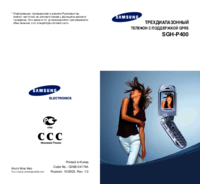







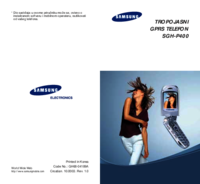








 (76 pages)
(76 pages) (131 pages)
(131 pages) (145 pages)
(145 pages)







Commentaires sur ces manuels